一、新建文件夹
1.进入“我的私有云”点击“新建文件夹”。
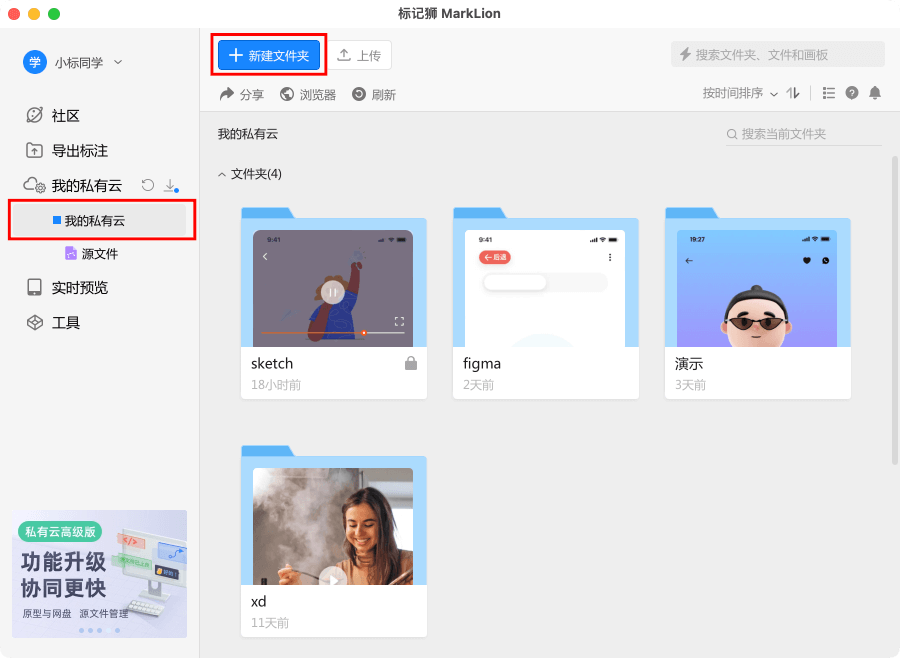
2.输入文件夹名称,选择文件夹颜色,设置文件夹权限:公开、加密或限定成员访问。

3.点击“确定”完成新建。
二、修改文件夹设置
1.右键点击要重命名、修改文件夹颜色或权限的文件夹,点击设置菜单。

2.在窗口中完成新的设置,点击确认。

三、移动文件夹
1.单击选中或长按鼠标左键框选要移动的文件夹,选择“移动到”。

2.选择目标位置文件夹。点击“确定”完成移动。

四、删除文件夹
1.单击选中或长按鼠标左键框选要删除的文件夹,选择“删除”。

2.在弹出框中点击“确认”。

五、设置文件夹封面
1.选中画板或支持设为封面的文件,点击右键,选择设为封面。

2.选择被设为封面的画板或文件,点击右键,选择取消封面。

注意事项:
1.文件夹内所有除了图标外的内容都可以设置为文件夹封面,例如画板、PNG、jpg、SVG、lottie等格式的文件都可设置为封面。
2.被设为封面的画板或文件有封面标识。

3.默认如果文件夹内没有子文件夹,那么会以单张封面的形式显示封面。如果文件夹内存在子文件,那么会以2-4个宫格形式显示封面。

4.如果一个文件夹内有多个子文件,不希望显示宫格形式的封面,可以在文件夹内设置一张封面,那么就会显示单张封面的形式显示封面了。
六、变更文件夹所有者
1.选中需要变更所有者的文件夹,点击右键选择“设置”。

2.在窗口中点击“变更所有者”。

3.在弹出窗口中,选择一个设计师用户,文件夹所有者仅可转让给设计师,点击“确定”即可完成文件夹所有者转让。

七、搜索文件夹内文件
1.全局搜索:在顶部搜索框中输入搜索内容的关键词进行搜索。

2.当前目录下内容搜索:在文件夹内部的搜索框内输入关键词进行搜索。

八、分享文件夹
1.鼠标上移至要分享的文件夹,点击“复制链接至剪贴板”按钮,获取分享链接。

2.将剪贴板内容分享给用户完成分享。

九、切换文件夹视图模式
点击视图切换按钮,可将视图切换为小视图,再次点击可切换为大视图。

十、对文件夹排序
1.点击“排序方式”下的选项,按名称排序、按时间排序、按坐标排序。

2.点击图标选择在当前排序方式下“升序”或“降序”。

十一、查看文件夹基本信息
1.鼠标上移至文件夹,可在tip信息中看到文件夹基础信息。

2.可查看文件夹内的内容项目,和文件夹最后更新时间。
